文章
作者: 最后修改:2012年07月24日 浏览数:1759
|
敏感度 |
允许被替换的敏感词级别 |
|
一般敏感 |
一般敏感 |
|
比较敏感 |
一般和比较敏感 |
|
非常敏感 |
全部替换 |
自动下载远程图片:拷贝网页图片时使用。若文章中包含图片的URL地址,勾选此项,
会把图片直接下载到本地栏目资源下。
标题新闻:勾选文章选项后面的“标题新闻”复选框时,显示如下图:
/bcwd/1342488920523.png)
分类属性:为文章设置属性后,通过编辑标签
在基本属性区中,可以为文章上传Logo图片。
在其他属性区中,可以设置相应的模板,在网站放置的时间段等。模板的设置:我们可以给文章选择一个“独立模板”。勾选“独立模板”复选框,如下图,点击“浏览”按钮,即可选择想要的模板。
/bcwd/1342488921700.png)
摘要:可以通过文章操作工具栏上的“提取摘要”功能自动提取。
⑶ 最上面工具栏如下:
/bcwd/1342488921702.png)
部分按钮作用如下:
待发布:待发布主要针对于定时发布任务,设置完定时发布时间后,系统会开启自动
扫描任务,把待发布的文章全部发布出去。
发 布:把文章发布到网站上面。
批 注:给文章加批语和注解。
版 本:需要手动把文章保存为不同的版本,界面如下图所示,
/bcwd/1342488921887.png)
在上图中,选中一个历史版本,点击“恢复”按钮可以将当前版本恢复成选中的历史版本。点击某历史版本后的“对比”,可以将当前文章版本与选中的版本进行比较,如下图所示:
/bcwd/1342488922704.png)
处理历史:保存历史处理记录,如下图。
/bcwd/1342488922699.png)
提取关键字:自动提取关键字,显示在标题区的关键字文本中,供全文检索时引用。
提取摘要:自动提取文本正文,生成内容摘要,显示在其他属性区的摘要文本中。
相关文章:给文章设置关联文章,可以手动添加,也可以进行智能匹配。
预 览:用于预览文章发布后的效果。
新 建:文章编辑完,如果还需要再新建一篇文章,不用关闭文章,直接点击此按
钮即可。
以上功能都了解了,我们就可以添加文章了。
文章设置
除了添加文章外,我们还可以对文章进行复制、转移、查询、删除等操作,如下界面所展现的:
/bcwd/1342488923452.png)
/bcwd/1342488923936.png)
点击文章列表区中的工具条最右侧的箭头,会显示被隐藏的其它按钮。
各按钮作用如下:
/bcwd/1342488923295.png)
我们先选中一篇文章,如选择“港澳台”栏目下序号为1的文章,如下图:
/bcwd/1342488923543.png)
点击
/bcwd/1342488924194.png)
/bcwd/1342488924040.png)
点击“确定”,复制完成,下面是复制后“港澳台”“内地”和“时政要闻”内的文章:
/bcwd/1342488924618.png)
(“港澳台”-复制后)
/bcwd/1342488924599.png)
(“内地”-复制后)
/bcwd/1342488924793.png)
(“时政要闻”-复制后)
从上面三张图可以看出,“港澳台”复制后没有变化,而“内地”和“时政要闻”复制后增加了这篇文章。
/bcwd/1342488925494.png)
我们先选中一篇文章,如选择“时政要闻”栏目下序号为2的文章,如下图:
/bcwd/1342488926083.png)
点击“转移”按钮,弹出如下界面,选择想要转移到的栏目,如栏目“内地”,见下图:
/bcwd/1342488926105.png)
点击“确定”,转移完成,下面是转移后“时政要闻”和“内地”内的文章:
/bcwd/1342488926895.png)
(“时政要闻”-转移后)
/bcwd/1342488926819.png)
(“内地”-转移后)
从上面四张图可看出,“时政要闻”转移后,此文章不再存在,而“内地”转移后却增加了这篇文章。
/bcwd/1342488926893.png)
我们选择要导入文件的栏目,点击“导入”按钮,弹出如下对话框,选择要上传的文件后,点击“确定”按钮,开始导入该文件。
/bcwd/1342488927413.png)
/bcwd/1342488927657.png)
/bcwd/1342488928014.png)
/bcwd/1342488928194.png)
编辑完成后,点击“保存”按钮即可保存文章。
/bcwd/1342488928385.png)
我们先选中一篇文章,如选择“港澳台”栏目下序号为4的文章,如下图:
/bcwd/1342488928875.png)
点击“置顶”按钮,弹出如下对话框,见下图,
/bcwd/1342488929542.png)
在该对话框中设置置顶有效期限,在此期限之前文章都会处于置顶状态,过期则自动取消置顶,不填写则不限制置顶时间。
设置好置顶时间后,点击“确定”按钮,该文章被置顶,见下图所示,发布该文章后,前台页面上才会置顶:
/bcwd/1342488929535.png)
/bcwd/1342488929149.png)
/bcwd/1342488929946.png)
文章中含有图片时,选中该图片,使用右键菜单可以处理该图片,如下图所示,
/bcwd/1342488929411.png)
图片处理:打开的是图片裁剪对话框,详细介绍见图片栏目中的编辑图片。
图像属性:打开如下对话框,可以查看和修改该图像的属性。
/bcwd/1342488930678.png)
设为logo:将所选图片设为该文章的logo图片。
添加到图片播放器:点击此按钮,弹出如下对话框,选择某个图片播放器,点击“确定”按钮,该图片被上传到所选的图片播放器中。
/bcwd/1342488930191.png)
文章排序
对栏目中的文章进行排序有以下两种方法,可任选一种:
- 光标移动到文章记录前的序号上,单机鼠标,按住不放,将文章记录拖动到需要放置的位置即可。
- 点击文章列表上方的
/bcwd/1342488930858.png)
下面详细介绍如何使用第二种方法给文章排序。
我们先选中一篇文章,如选择“港澳台”栏目下序号为1的文章,如下图:
/bcwd/1342488930887.png)
点击
/bcwd/1342488931481.png)
/bcwd/1342488932147.png)
点击“确定”,排序完成,文章排列在上图对话框中选中的文档之前,见下图:
/bcwd/1342488931981.png)
文章审核
如果该站点或文章栏目设置了工作流,当录入人员编辑完文章,可以点击工具栏中“提交审核”按钮提交给有审核权限的用户。
/bcwd/1342488932278.png)
当文章提交后,具有审核权限的用户登录后,点击“文档审核”,打开下面界面:
有bug,未截图
文章发布
如果该站点或文章栏目设置了工作流,当工作流进行完成后,录入人员就可以发布这篇文章了。发布方法有以下几种:
- 全屏编辑,点击对话框上方的“发布”按钮。
- 文章栏目,点击右侧区域“快速发布”按钮旁的“发布”按钮。
- 文章栏目,列表区,勾选要发布的多篇文章前的复选框,点击“发布”按钮,可
实现批量发布。
一键转载
点击文档工作台首页右侧的
/bcwd/1342488933115.png)
/bcwd/1342488932859.png)
当打开某个网站的文章的详细页时,点击保存在收藏夹中的“一键转载”,弹出如下对话框,选择所要转载到的栏目,填写来源后,点击“确定”按钮后,文章被成功转载到所选栏目下。
/bcwd/1342488934298.png)


/bcwd/1342488918961.png)
/bcwd/1342488919724.png)
/bcwd/1342488919912.png)
/bcwd/1342488920798.png)
/bcwd/1342488920205.png)


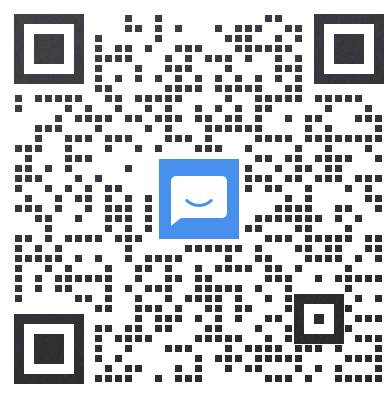 微信扫码联系
微信扫码联系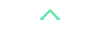
 TEL:
TEL: QQ:
QQ:
 微信:
微信:

 京公网安备 11011402013056号
京公网安备 11011402013056号
所有评论仅代表网友意见